こんにちは!モリタケンタロウです!
今回はAWSのCloud9というサービスを使って、クラウド上に開発環境を構築する方法について紹介します。
AWS Cloud9 とは?
非常に面倒くさがりの僕は、自分のPCに色んなエディタとかプログラミング言語とかをインストールするのが嫌だったので、コーディングも実行もデバッグも全部ブラウザで済ませたい!と思って見つけたのが、この「AWS Cloud9」というサービスです。
AWS Cloud9はブラウザのみでコードを記述、実行、デバッグできるクラウドベースの統合開発環境 (IDE) です。※詳細はコチラ
ちなみに料金ですが、サービス自体の料金は無料!ただし、コードの実行やデータの保存で使うEC2(仮想マシン)やEBS(仮想ディスク)などのリソースには従量課金でお金がかかってしまうので要注意です!
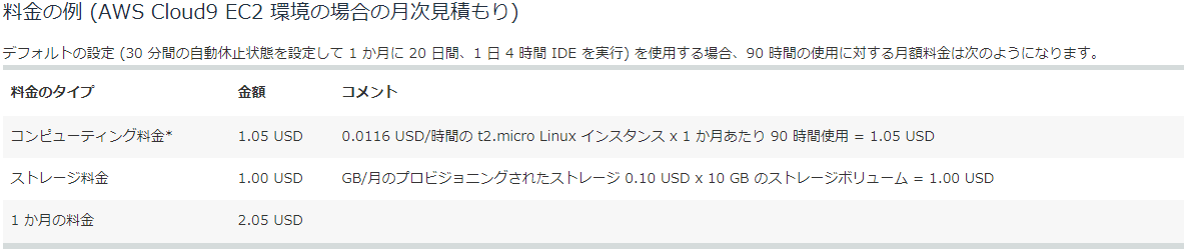
ですが、AWSには太っ腹な無料利用枠があるので、アカウントを新規作成することで、一年間は、派手に使わなければ十分使えます(^^)
導入手順
ということで早速Cloud9で開発環境を立ててみます。
まずはAWSのマネジメントコンソールにログインします。
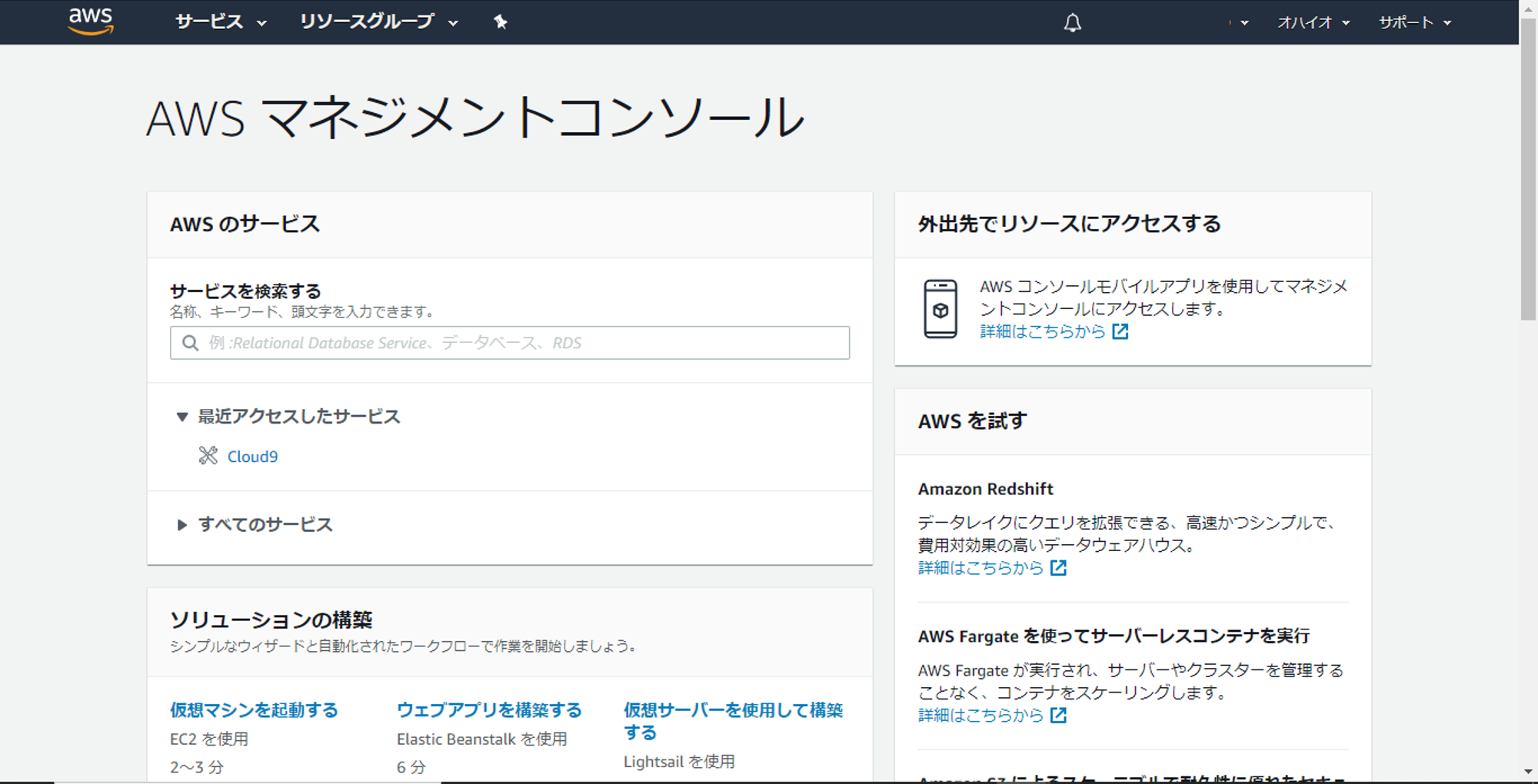
そして「サービスを検索する」に「Cloud9」と入力してCloud9のページにアクセスします。
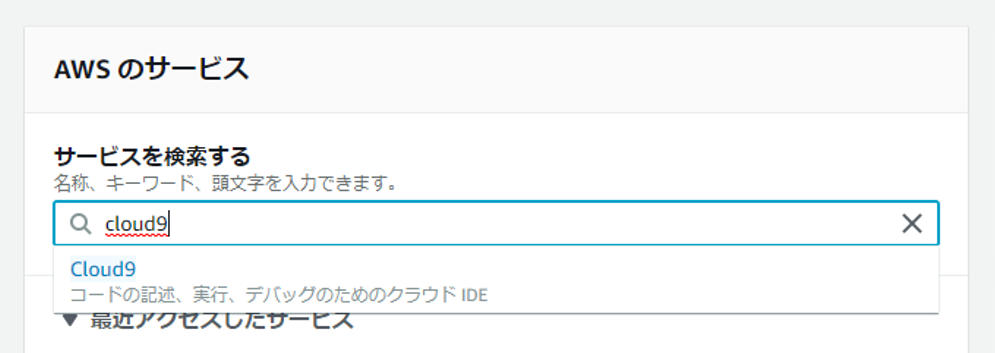
Cloud9にアクセスするとこんな画面(英語…)が出てくるので「Create environment」をクリックします。
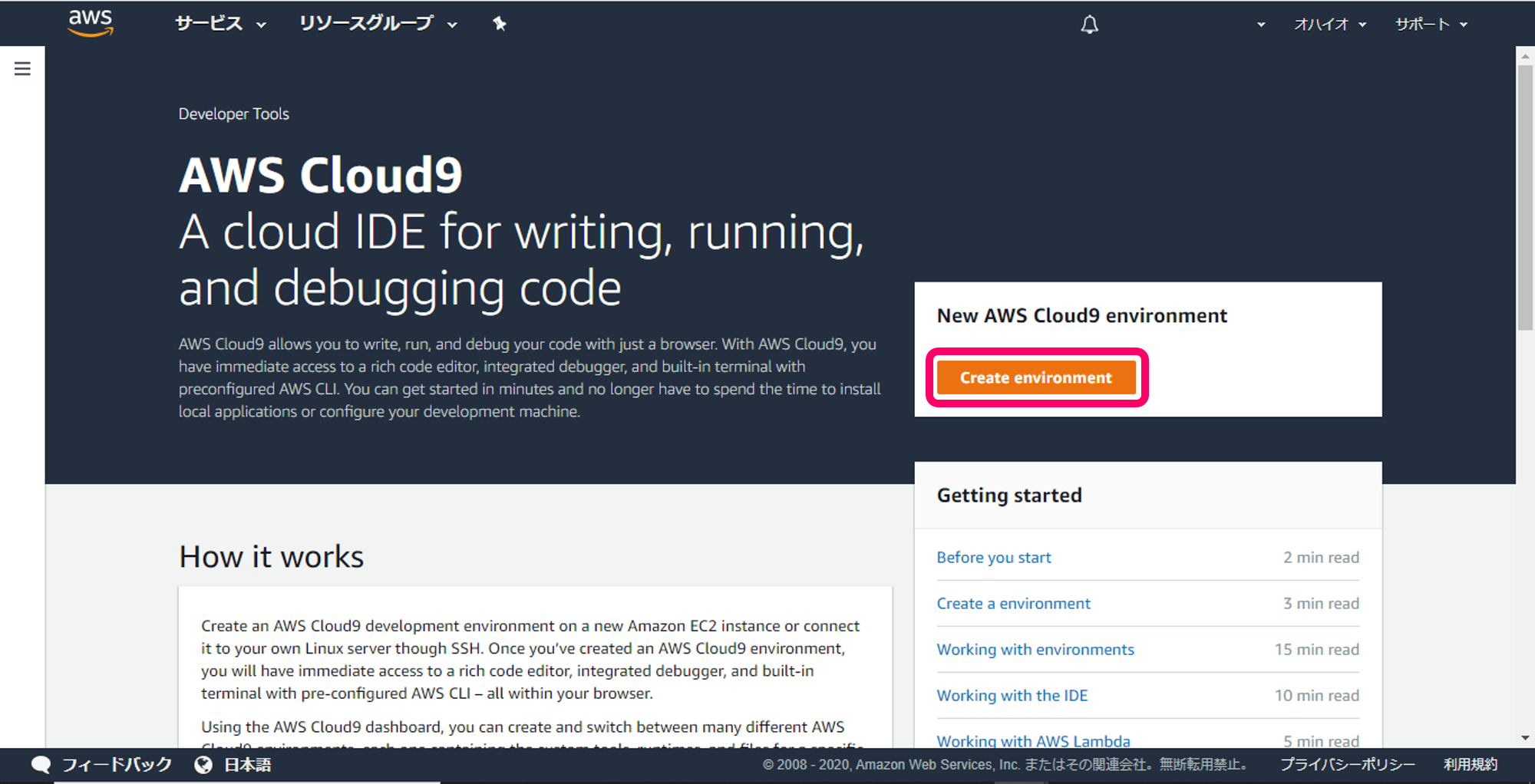
そうすると、これから作る新しい開発環境について、かたくなに英語で色々聞かれるので、適当に入力していきます。
例)Name(開発環境名): moriken_env
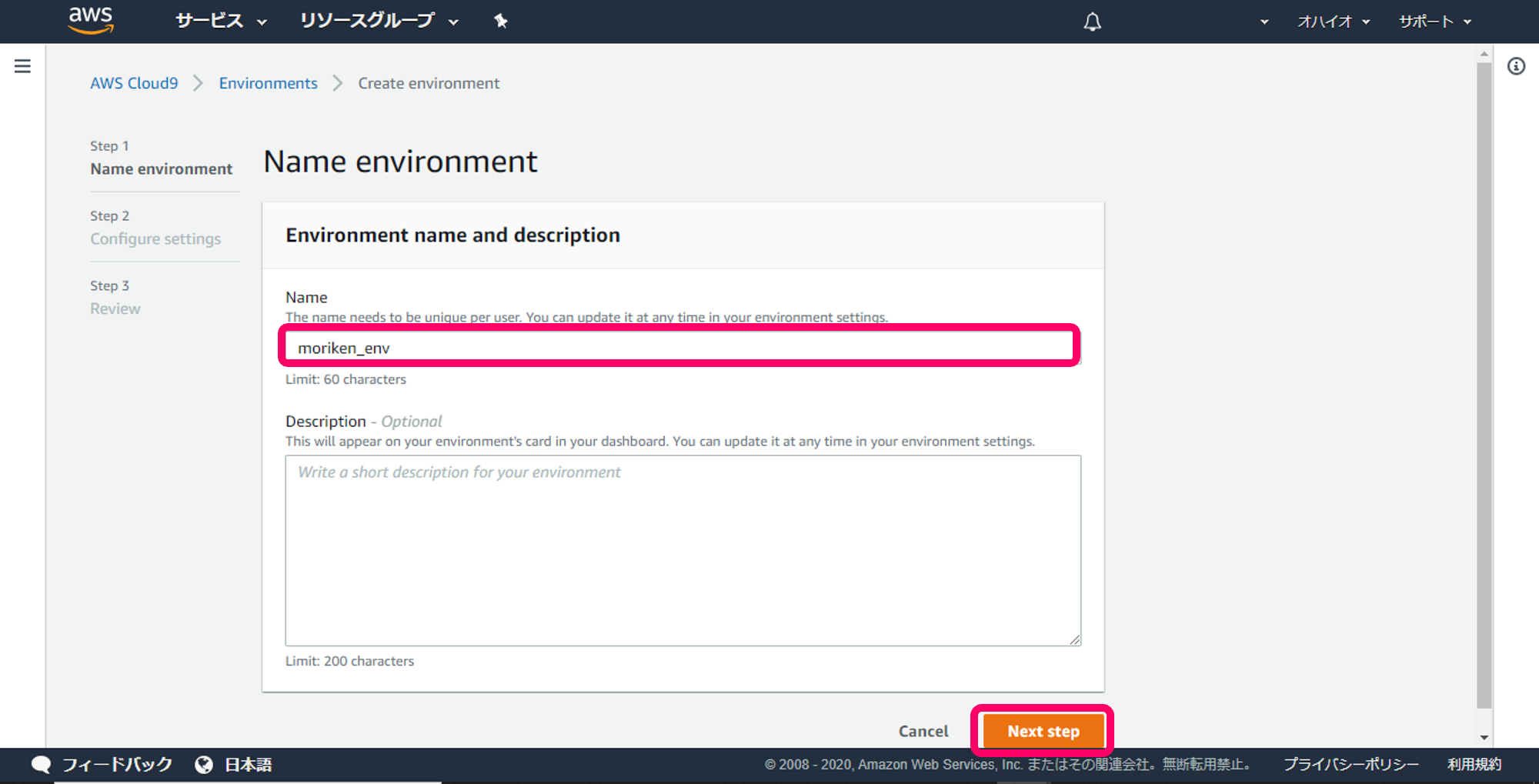
とりあえず一番簡単そうなやつを選んでいます。
ちなみに、「Cost-saving setting」ってやつは、仮想マシンを一定時間触ってなかったら一旦落とすよ?という従量課金のコストを抑えるための設定みたいです。
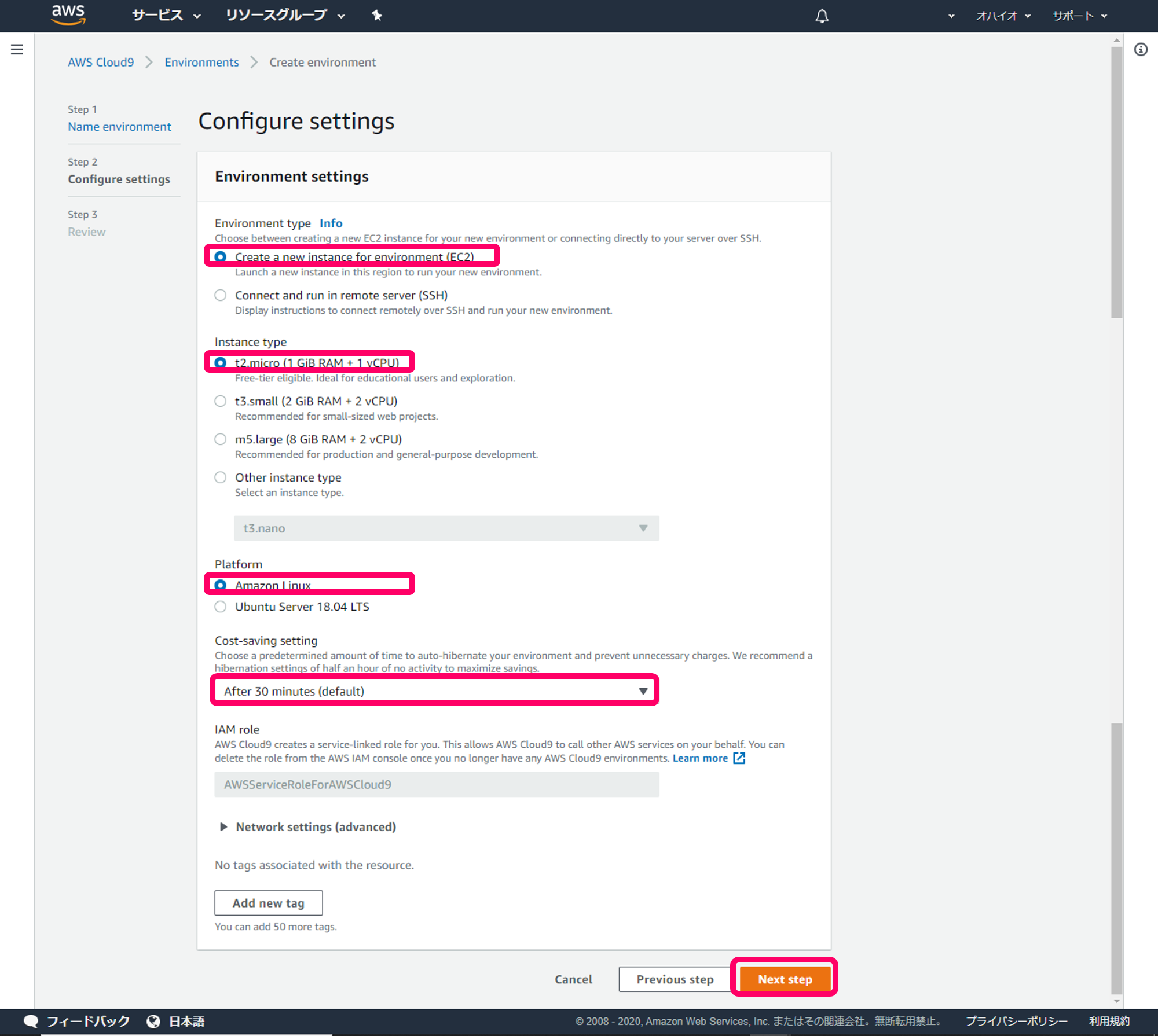
全部入力して確認したら、「Create environment」をクリックして環境を構築します。
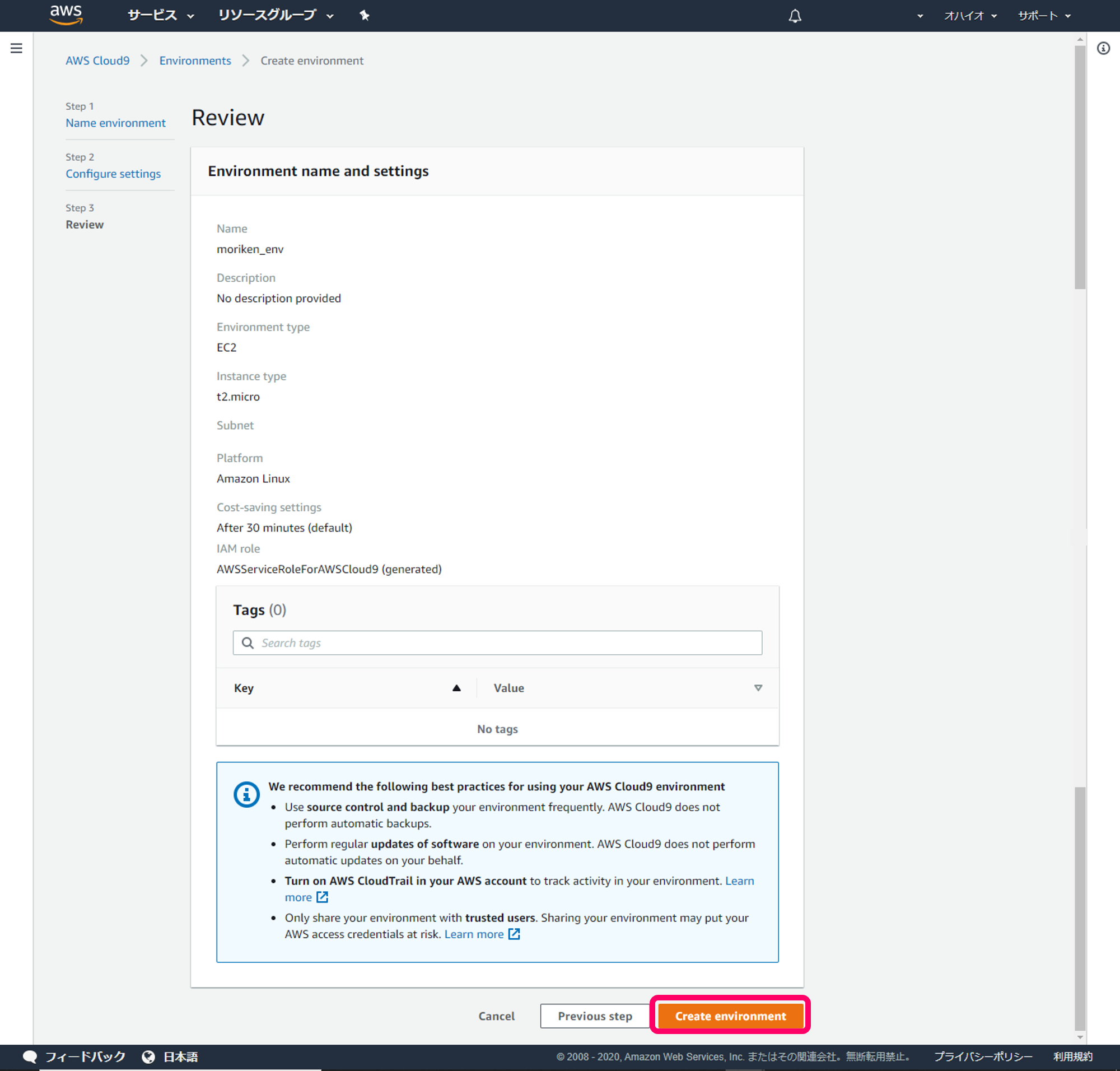
そうすると…見事、クラウドに開発環境が構築できました!!
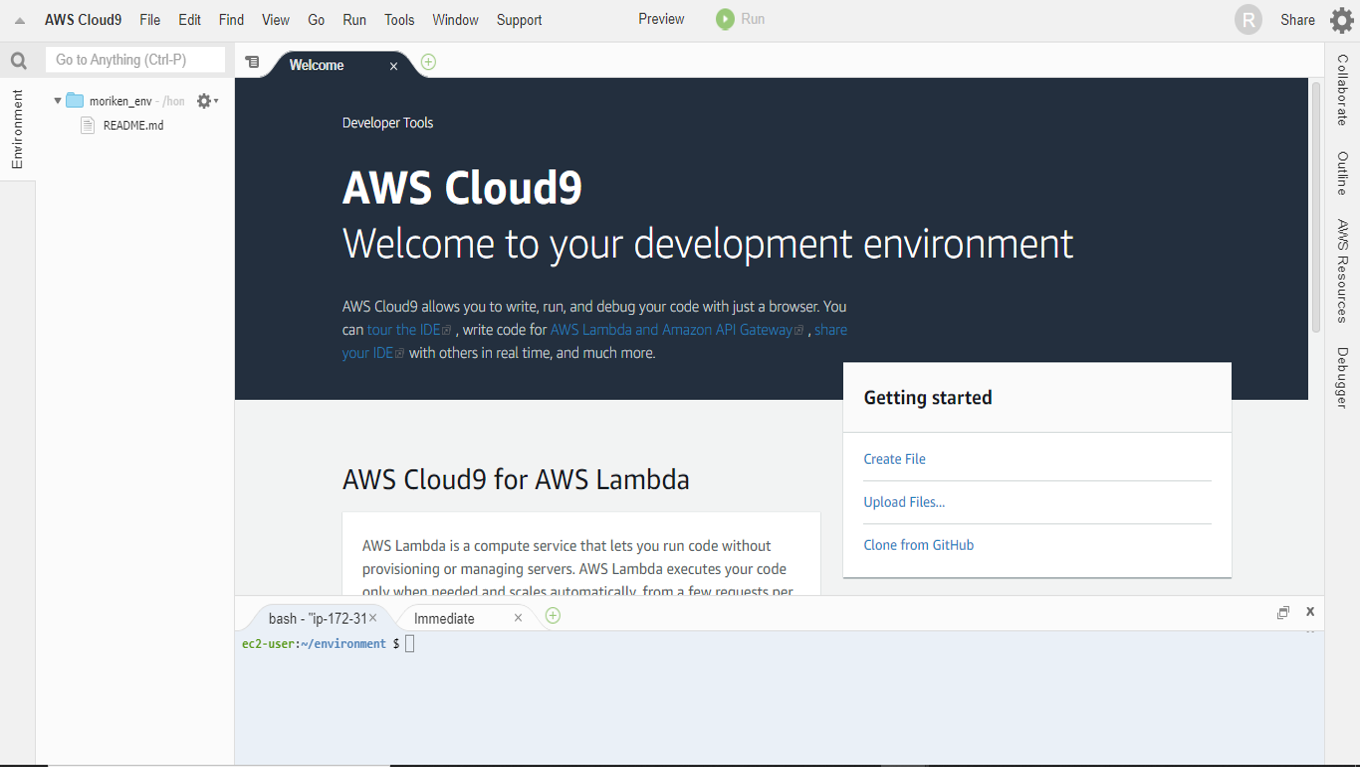
めちゃくちゃ簡単でした(笑)
今後はここを使って色々とものづくりしてみようと思います!!
それでは~